ppt中常用的元素,除了文本、图片和视频,最常见的莫过于各类统计图表,这些ppt图表是各类数据的可视化呈现,有助于让人直观地了解数据的统计情况,如份额占比、同比/环比增长率、增长/降低的绝对值等。
想在ppt中插入图表实现数据可视化,该怎么制作ppt图表呢,制作过程中有哪些注意事项?今天这篇文章,就来和大家详细聊聊“ppt图表怎么制作”这个话题,同时会给各位推荐一款好用的PPT图表制作软件“博思AIPPT”,借助博思AIPPT内置的ppt图表模型,可以快速得到自己想要的PPT图表!话不多说,一起接着往下看。
ppt图表怎么制作?ppt制作图表,可能很多人会使用Office PPT,基于它制作图表也较为方便。首先打开Office PPT软件,在需要插入图表的页面点击 “插入” 菜单,然后选择 “图表” 选项。此时会弹出一个图表类型选择窗口,包含柱形图、折线图、饼图等多种常见图表类型。
选择合适的图表类型后,会自动生成一个图表示例以及与之对应的Excel表格。你可以在Excel表格中输入数据,修改数据后,PPT中的图表会自动更新。同时,Office PPT也提供了一些基本的图表样式和格式调整选项,可以对图表的颜色、字体等进行简单设置。

ppt图表怎么制作
然而,使用Office PPT制作图表存在一些缺点。一方面,图表样式相对较为单一,虽然可以进行一些简单的格式调整,但很难制作出具有创意和高级感的图表。例如,想要实现一些特殊形状的图表替换或者将图标与图表结合展示等操作,在Office PPT中较为困难。另一方面,Office PPT在数据导入和多人协作方面也存在一定的局限性。数据导入通常需要手动复制粘贴,较为繁琐,而且多人协作时可能会出现版本冲突等问题。
相比之下,新一代PPT软件“博思AIPPT”在制作图表方面具有明显的优势。博思AIPPT不仅提供了丰富多样的图表模板和自定义选项,能够轻松制作出各种创意十足的PPT图表。同时,博思AIPPT的多人协同编辑功能也非常强大,团队成员可以实时在线协作编辑 PPT,避免了重复劳动和沟通不畅。此外,博思AIPPT的智能排版、一键美化、一键更换布局等功能也能让PPT更加美观和专业。
因此,如果你日常需要制作PPT图表,推荐使用博思AIPPT,它能够很好地解决Office PPT存在的痛点。
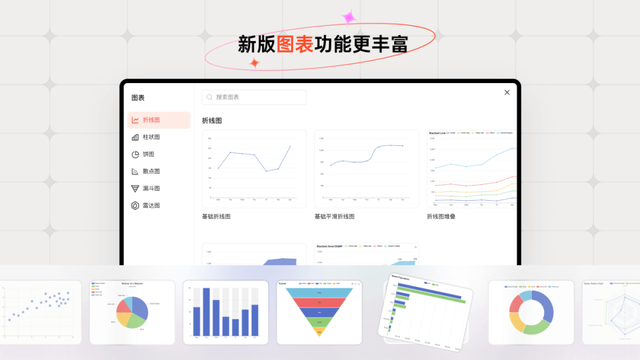
*博思AIPPT图表制作
新一代PPT软件 - 博思AIPPT 简介博思AIPPT作为新一代的在线PPT制作工具,将当下流行的 AI 人工智能技术深度集成,为用户打造了一个高效、智能、专业的一站式PPT制作平台。它不仅仅满足了普通用户对于PPT制作的基本需求,更是为专业人士提供了强大的设计支持。无论是商业演示、学术报告还是项目汇报,博思AIPPT都能轻松应对,助力用户制作出令人惊艳的PPT演示文稿。

新一代PPT软件-博思AIPPT
博思AIPPT主要功能
AI生成PPT:利用先进的人工智能算法,博思AIPPT能够根据用户输入的主题或大纲自动生成完整的PPT内容和结构。用户只需提供关键信息,即可快速获得一份逻辑清晰、内容丰富的PPT初稿。例如,当用户输入 “市场趋势分析” 这一主题时,博思AIPPT能够迅速生成包含市场现状、趋势预测、案例分析等板块的 PPT,为用户节省了大量的时间和精力。
PPT图表绘制:提供丰富的图表模板和自定义选项,博思AIPPT支持各种类型的数据可视化需求。用户可以轻松制作出包括PPT面积图、折线图、水平条形图、垂直条形图、饼状图和环形图等多种类型的图表,实现数据可视化的目的。例如,在制作财务报告PPT时,用户可以利用博思AIPPT的图表功能,直观地展示公司的收入、利润、成本等数据,使数据更加清晰易懂。
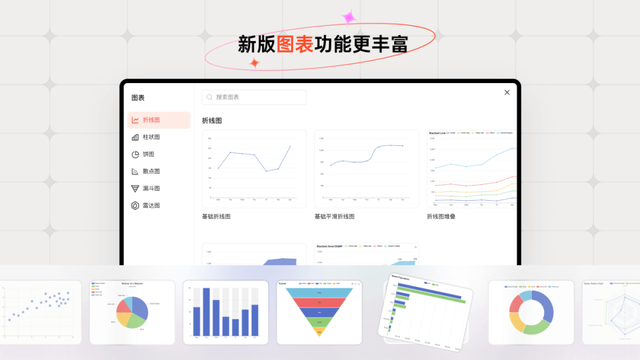
海量高品质的PPT模板:博思AIPPT提供大量精美的PPT模板,涵盖各行各业的需求。无论是总结汇报、教育培训、企业宣传还是商业计划书等场景,用户都能轻松找到适合自己的PPT模板,快速创建专业级别的PPT演示文稿。据统计,博思AIPPT内置的模板数量超过上千款,风格多样,包括扁平简约、商务科技、创意时尚、文艺清新、中国风、卡通手绘等,满足不同用户的个性化需求。

多人协同编辑:支持多人实时在线协作编辑 PPT,提高团队工作效率。在团队项目中,成员们可以同时对PPT进行编辑和修改,实时查看彼此的操作,避免重复劳动和沟通不畅。例如,在一个市场调研项目中,团队成员可以分别负责不同部分的内容撰写和图表制作,通过博思AIPPT的多人协同编辑功能,快速完成PPT的制作。
智能排版:自动优化页面布局,确保PPT的美观和专业性。博思AIPPT能够根据内容的逻辑结构和重要性,自动调整文字、图片、图表的布局,使PPT的整体结构更加清晰合理。同时,它还提供了多种预设的配色方案,涵盖商务、教育、科技等不同风格,用户可以根据自己的需求进行选择。
一键美化:博思AIPPT内置了海量高品质的PPT模板,可以一键优化PPT的整体设计和风格。用户只需点击一下按钮,博思AIPPT就会自动调整字体、颜色、线条粗细等参数,使PPT更加美观和专业。此外,用户还可以保存自己的自定义样式,以便在以后的制作中复用。
博思AIPPT图表怎么制作?(一)登录并创建新PPT文件
首先,在浏览器访问博思AIPPT的首页,找到右上角的 “进入工作台” 按钮并点击,打开博思AIPPT的工作台。
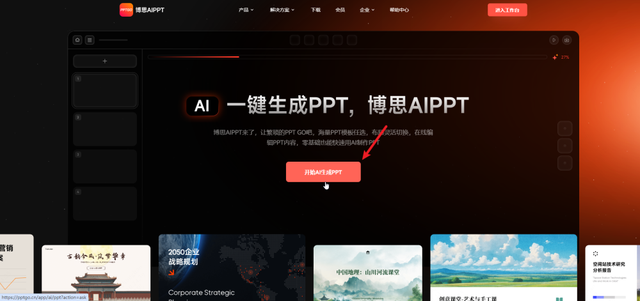
博思AIPPT首页-PPTGO
在博思AIPPT工作台界面,点击 “挑选模板创建 PPT”,此时会出现众多 PPT模板供你选择。你可以根据自己的需求,选择适合的 PPT模板,或者也可以从新建空白PPT开始,充分发挥自己的创意进行 PPT制作。

(二)选择PPT图表类型
在制作PPT的过程中,当需要插入图表时,点击顶部工具栏的 “图表” 选项。此时会弹出一个图表选择窗口,里面展示了各种可用的图表类型,包括折线图、柱状图、饼图、散点图、漏斗图、雷达图等。你可以根据自己的数据特点和展示需求,仔细浏览这些图表类型,选择最适合自己数据的图表。

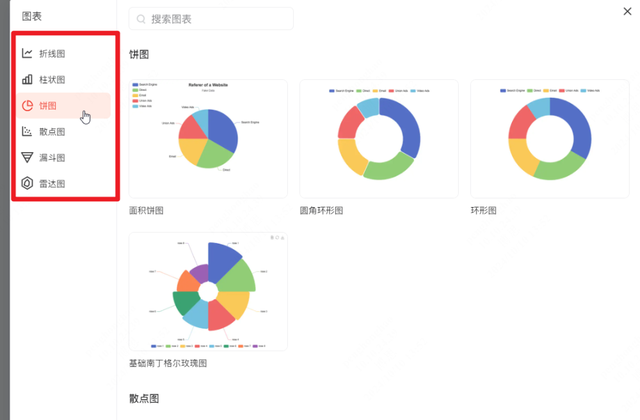
(三)输入数据和自定义图表样式
将鼠标指针移动到PPT图表上方,点击使用,会进入到下图的编辑界面,点击右上角的拾色器、编辑数据,可依次调整PPT图表的配色和数据,调整后下方的PPT图表会实时刷新,所见即所得。
完成对PPT图表的编辑后,点击右下角的“添加到画布”按钮,即可将图表一键插入PPT页面中。

做好的PPT图表添加到画布后,如果需要改动或编辑,可选中PPT图表,点击工具栏的编辑按钮,重新进入PPT图表的编辑状态。
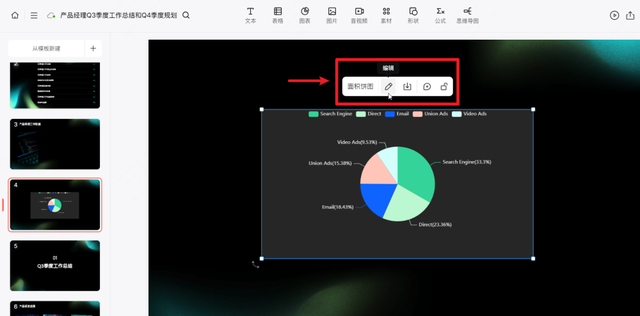
(四)协作和反馈PPT图表
相比Office PPT,博思AIPPT还标配了当下流行的在线协作功能,你可以点击右上角的分享按钮,获取 PPT链接,然后邀请同事或客户查看并评论图表。这样,你可以根据他人的反馈进行实时调整,无需反复导出和重新上传文件。

(五)导出和分享PPT
完成图表制作后,你可以将整个PPT导出为多种格式,包括PDF、PPTX等。这样你可以根据自己的需求选择合适的格式进行保存和分享。博思AIPPT还提供了直接分享演示链接的功能,观众无需下载即可查看。这对于需要快速分享PPT的人来说非常方便,可以大大提高工作效率。
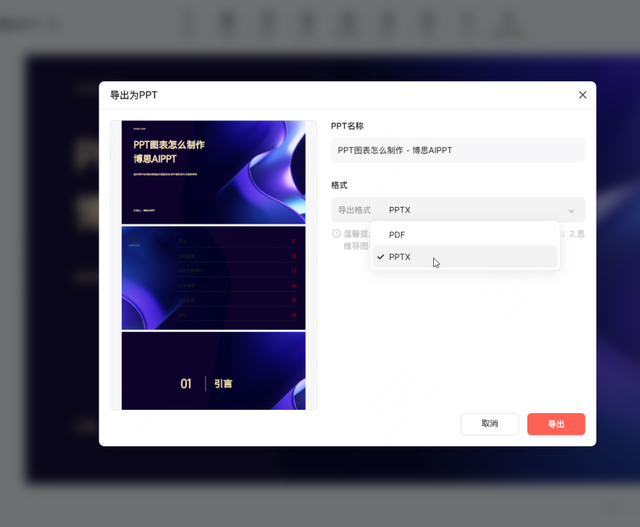 常用的ppt图表有哪些?
常用的ppt图表有哪些?柱状图是一种非常直观的图表类型,适用场景广泛。它适用于二维数据集,当只有一个维度需要比较时,柱状图能利用柱子的高度反映数据差异。譬如在分析不同产品的销量时,柱状图可以清晰地展示每个产品的销售数量。其优势在于肉眼对高度差异很敏感,辨识效果非常好,但劣势是只适用中小规模的数据集。
折线图适合二维的大数据集,尤其是那些趋势比单个数据点更重要的场合,还适合多个二维数据集的比较。
饼图适用简单的占比图,在不要求数据精细的情况下可以适用。可以清晰表达同一个整体中,不同成分的比例关系。但肉眼对面积大小不敏感,所以在使用饼图及其他类型面积图时,注意用数字标明占比情况。
漏斗图适用于业务流程比较规范、周期长、环节多的流程分析。通过漏斗各环节业务数据的比较,能够直观地发现和说明问题所在。在网站分析中,通常用于转化率比较,它不仅能展示你从进入网站到实现购买的最终转化率,还可以展示每个步骤的转化率。不过单一漏斗图无法评价网站某个关键流程中各步骤转化率的好坏。

*漏斗图
雷达图是一种类似蜘蛛网的网状图,可以对两组项目的多种变量的项目进行对比,它可以反映数据相对中心点和其他数据点的变化情况,可以清楚地反映事物的整体情况。适用于多维数据(四维以上),且每个维度必须可以排序,但数据点最多 6 个,否则无法辨别,适用场合有限。你不熟悉雷达图时,解读有困难,使用时尽量加上说明,减轻解读负担。
以上就是本次想和各位分享的所有内容,希望能帮到有需要的朋友。如果你有其他疑问,或是想进一步了解的内容,欢迎在下方的评论区留言,我们一起交流探讨。
码字不易,如果对你有帮助的话,请别忘了赏个【三连】或是【关注】我哦,关注不迷路,那我们下次再见咯!
